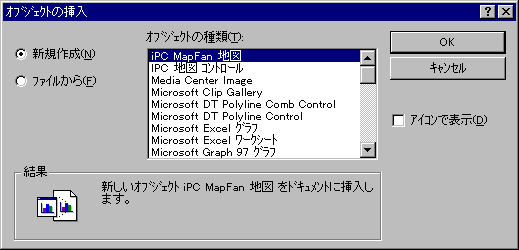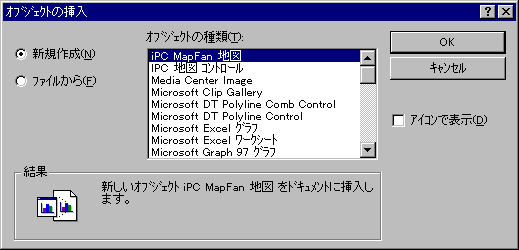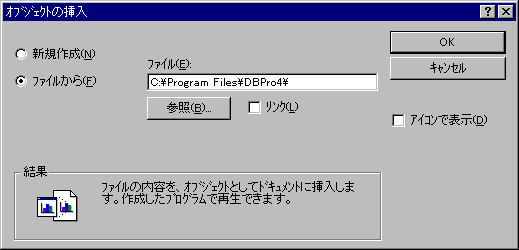OLEオブジェクトの挿入ダイアログ
カードレイアウトウィンドウで新しいOLE枠オブジェクトを置き,そこに格納される OLEオブジェクトの種類やファイルの場所(既存ファイルから挿入の場合)を指定します。
新規作成の場合:埋め込みオブジェクトの作成
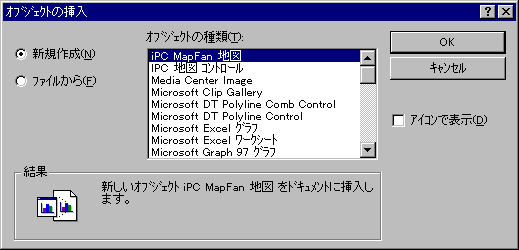
- [新規作成] オプションを選びます。
- [オブジェクトの種類] を選びます。ここには,お使いのWindows環境で利用できるOLEオブジェクトの種類が表示されています。
- [アイコンで表示] をチェックすると,カード上で表示されるときに内容のイメージではなくアイコンで表示されます。
- [OK] ボタンを押すとOLEオブジェクトの種類に対応したアプリケーションが起動され,そこで新しい OLEオブジェクトの作成が始まります。具体的な作成方法は各アプリケーションのヘルプ,マニュアルを参照してください。
- OLEオブジェクトを作成したアプリケーションを終了すると,作成された OLEオブジェクトが OLE枠オブジェクトに埋め込みオブジェクトとして挿入されます。
既存ファイルから挿入の場合:リンク/埋め込みオブジェクトの作成
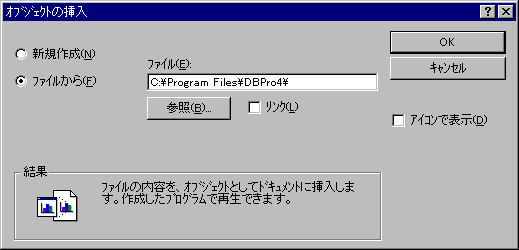
- [ファイルから] オプションを選びます。
- OLEオブジェクトとして挿入したいファイルの場所と名前を指定します。[参照] ボタンを押すとファイル選択ダイアログでファイルを指定することができます。
- リンクオブジェクトとして挿入するときは [リンク] をチェックします。
- [アイコンで表示] をチェックすると,カード上で表示されるときに内容のイメージではなくアイコンで表示されます。
- [OK] ボタンを押すと,ただちに OLE枠オブジェクトに指定した OLEオブジェクトが挿入されます。
 [道具]-[OLE枠]
[道具]-[OLE枠]
 [編集]-[OLEオブジェクトのプロパティ]
[編集]-[OLEオブジェクトのプロパティ]
 [編集]-[<オブジェクトメニュー>]
[編集]-[<オブジェクトメニュー>]
 オブジェクト属性ダイアログ:基本ページ:OLE枠オブジェクト
オブジェクト属性ダイアログ:基本ページ:OLE枠オブジェクト